A Windows tűzfal letiltása PowerShell segítségével
On november 26, 2021 by adminHogyan lehet letiltani a Windows tűzfalat PowerShell segítségével a Windows Server 2012/2016/2019 rendszerben? Nem javaslom a Windows tűzfal kikapcsolását a PowerShell segítségével. De ha van egy tesztlaborja, és tesztelés céljából szeretné letiltani, csak rajta. Ne felejtse el engedélyezni a tűzfalat, amikor befejezte a tesztelést. Ebben a cikkben megtudhatja, hogyan kapcsolhatja ki a tűzfalat a PowerShell segítségével.
Tartalomjegyzék
A Windows tűzfal profilok információi
A Windows tűzfal három tűzfalprofilt kínál:
- Tartományi profil: olyan hálózatokra vonatkozik, ahol az állomásrendszer képes hitelesíteni egy tartományvezérlőt.
- Privát profil: a felhasználó által kijelölt profil, és magán- vagy otthoni hálózatok kijelölésére szolgál.
- Nyilvános profil: ez az alapértelmezett profil. Nyilvános hálózatok, például kávézók, repülőterek és egyéb helyek Wi-Fi hotspotjainak kijelölésére szolgál.
A Windows tűzfal állapotának lekérdezése a PowerShell segítségével
Először is kérdezzük le a Windows tűzfal aktuális állapotát. A Get-NetFirewallProfile cmdletet fogjuk használni.
PS C:\> Get-NetFirewallProfile | Format-Table Name, EnabledName Enabled---- -------Domain TruePrivate TruePublic TrueHárom profilunk van: Domain, Name és Public. A Windows tűzfal mindhárom profilon engedélyezve van.
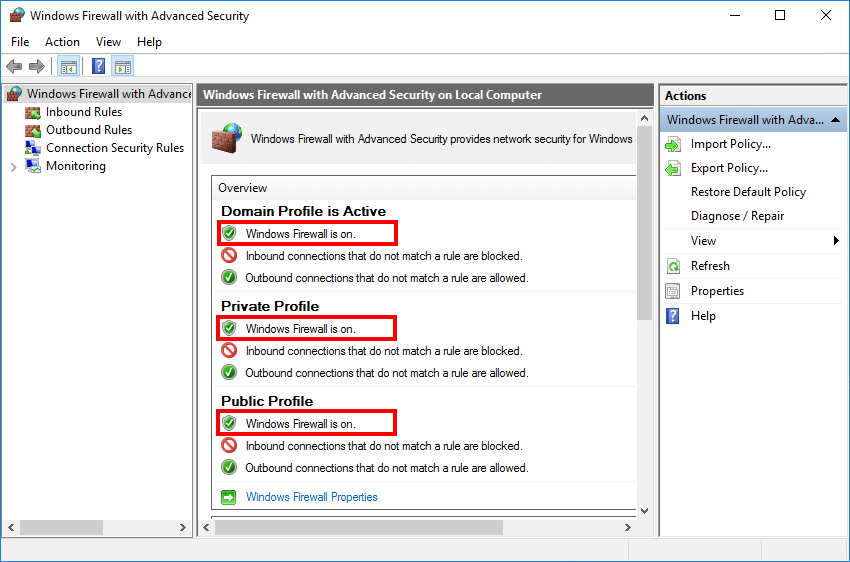
A következő lépésben letiltjuk a Windows tűzfalat.
A Windows tűzfal letiltása Windows Server 2012/2016/2019-ben
A Windows tűzfal letiltása mindhárom profilon.
PS C:\> Set-NetFirewallProfile -Profile Domain, Public, Private -Enabled FalseA Windows tűzfal állapotának ellenőrzése
A tűzfal letiltása után mindhárom profilon ellenőrizze az állapotot. Futtassa a Get-NetFirewallProfile cmdletet.
PS C:\> Get-NetFirewallProfile | Format-Table Name, EnabledName Enabled---- -------Domain FalsePrivate FalsePublic False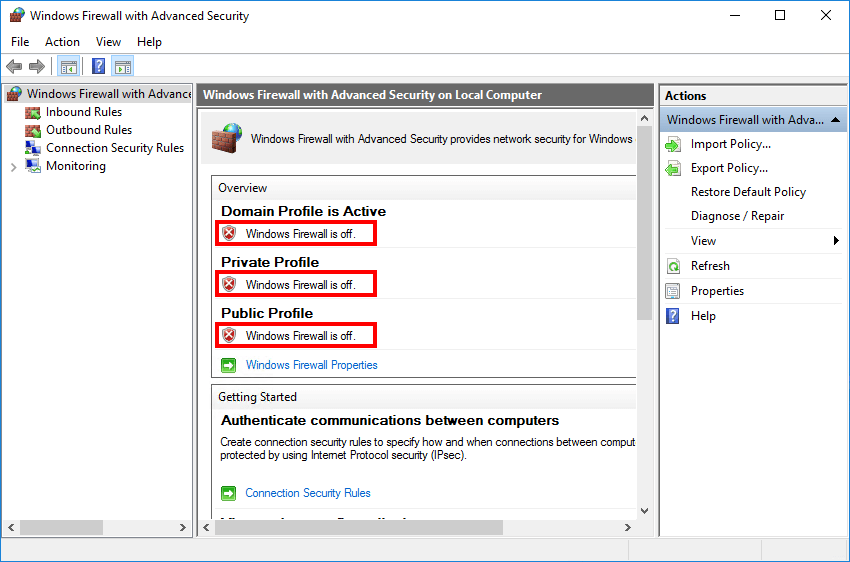
A Windows tűzfal letiltva mindhárom profilon a Windows Serverben. Jó szórakozást a teszteléshez. Ne felejtse el engedélyezni a Windows tűzfalat, miután befejezte a hibaelhárítást vagy a tesztelést. Fontos, hogy a Windows tűzfal bekapcsolva maradjon.
Vélemény, hozzászólás?